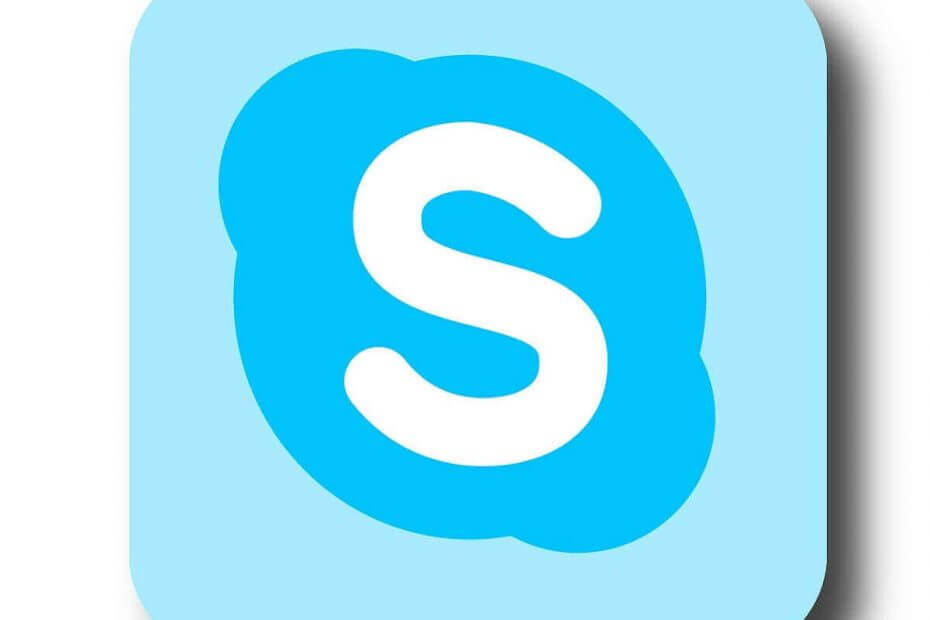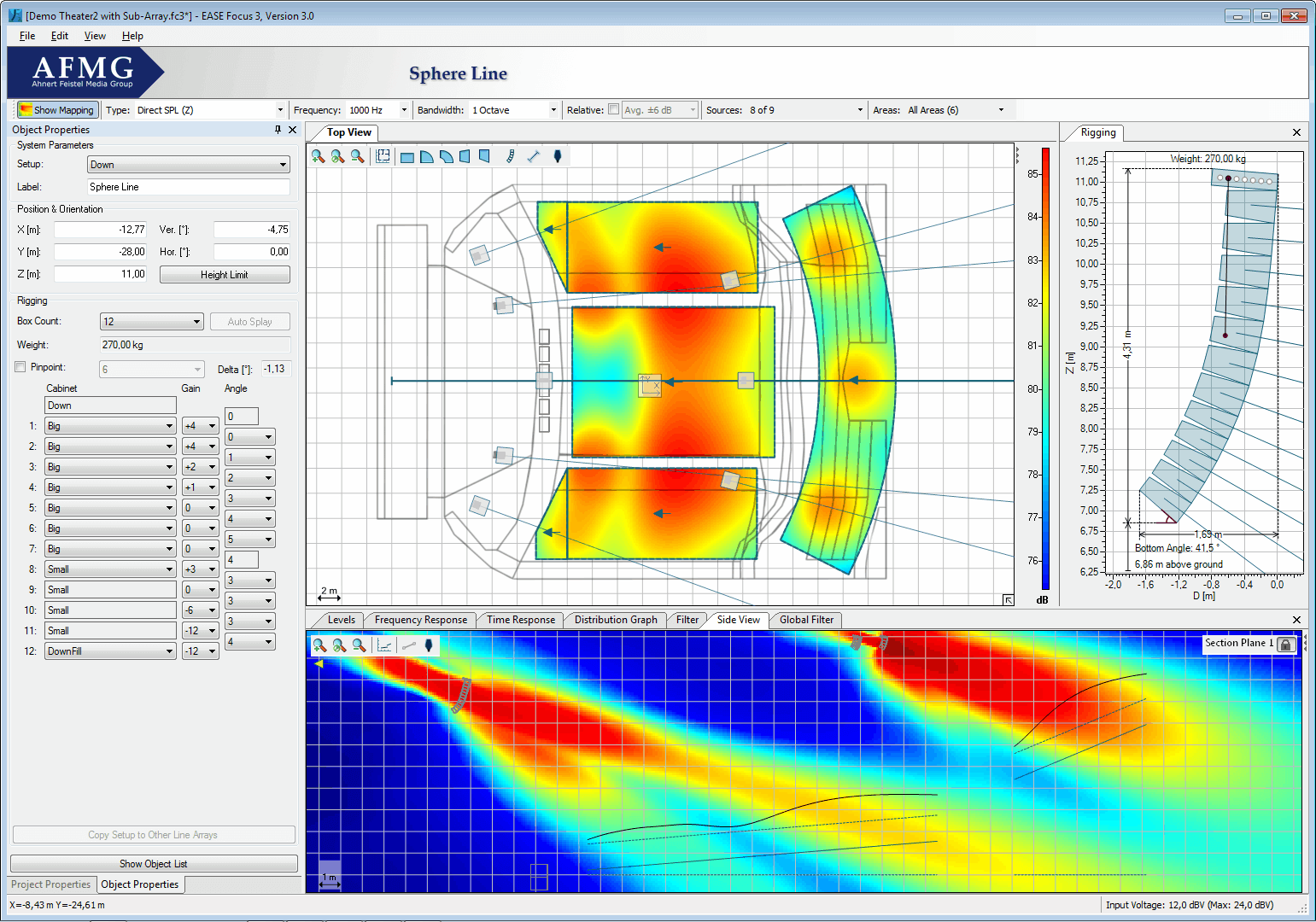Jeste li u mogućnosti isključiti Caps Lock tipku na računalu jer je zapelo i tražite ispravak? Ako ste doista suočeni s ovim problemom, onda ste upravo došli na pravo mjesto. Neki se korisnici sustava Windows 10 također žale na istu vrstu problema na svom računalu. Ovaj problem možete jednostavno riješiti prebacivanjem kontrole na 'Caps Lock"Ključ za"Shift' ključ. Slijedite ovaj popravak na računalu i problem će biti riješen u trenu. Ali, prije nego što nastavite, trebali biste isprobati ove zaobilaznice kako biste isprva testirali neke uvjete -
Zaobilazna rješenja–
1. Pritisnite Shift tipka se nalazi na desnoj strani prijenosnog računala i držite ga pritisnutim, samo pritisnite KAPE ključ za zaključavanje. Ovo također uključuje zaključavanje obrnutih slova Caps u vašem sustavu i može riješiti problem.
2. Odspojite tipkovnicu s računala i ponovno je povežite s računalom. Sada provjerite je li 'Caps Lock'Ključ radi ili ne.
3. Pokušajte priključiti tipkovnicu s drugim prijenosnim računalom i provjerite je li problem s "
Caps Lock'Ključ je još uvijek tu ili nije. Ako problem i dalje prevladava, trebali biste razmisliti o zamjeni tipkovnice.4. Ponovno podizanje sustava tvoje računalo. Provjerite pomaže li ili ne.
Ako bilo koje od ovih zaobilaznih rješenja nije uspjelo, idite na ovo rješenje-
Ispravite-promijenite napredne postavke tipki na vašem računalu-
Promjena naprednih postavki ključa na računalu može riješiti ovaj problem na računalu.
1. Pritisnite Windows tipka + I otvoriti Postavke prozor.
2. Sada kliknite na “Vrijeme i jezik“.
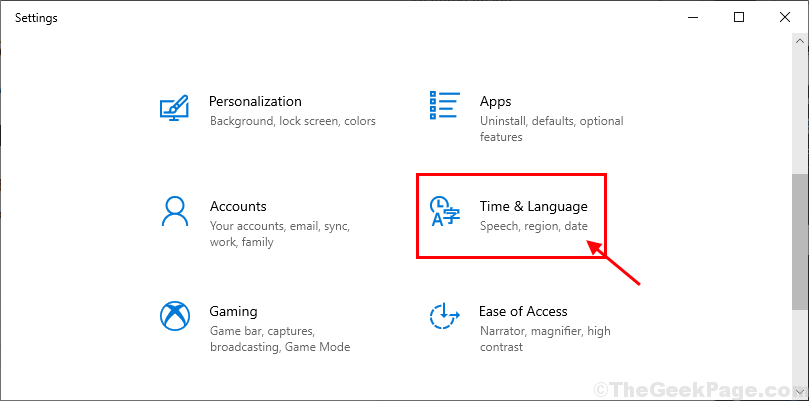
3. U Postavke kliknite "Jezik"S lijeve, a zatim s desne strane pomaknite se prema dolje da biste kliknuli na"Odaberite način unosa koji ćete uvijek koristiti kao zadani“.

4. Sada se pomaknite prema dolje i kliknite na “Prečice na jeziku unosa”Za otvaranje Napredne postavke tipki prozor.

5. U Tekstualne usluge i jezik unosa prozor, pod ‘Da biste isključili Caps Lock‘Postavke, kliknite na“Pritisnite tipku SHIFT“.
6. Na kraju, kliknite na “Prijavite se"I"u redu”Za spremanje promjena na računalo.
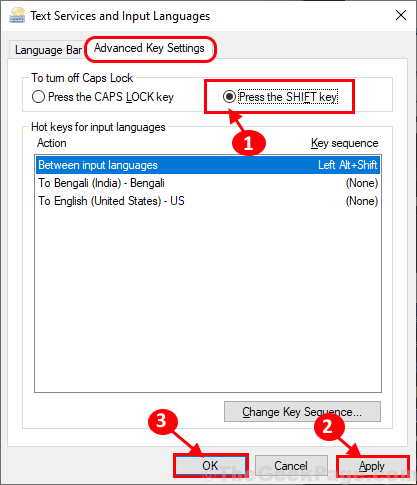
Sad, akoCaps Lock'Zapelo na vašem računalu, moći ćete ga isključiti jednostavnim pritiskom na tipku'Shift‘Tipka s vaše tipkovnice. Vaš će problem biti riješen.